Wybrane integracje w xSale umożliwiają prezentowanie ofert wielowariantowych. Są to oferty zgrupowanych po jakimś parametrze (może to być np. kolor czy rozmiar). Poniższych wpis omawia dostępne ścieżki tworzenia oferty wielowariantowej oraz szczegóły dotyczące poszczególnych kroków.
Kreator oferty wielowariantowej
Istnieje kilka ścieżek tworzenia ofert wielowariantowych. Możesz uruchomić kreator z widoku towaru lub listy ofert lub użyć operacji seryjnych.
Dodanie oferty za pomocą kreatora
Przejdź na listę ofert (Towary i Oferty – Oferty) i uruchom kreator tworzenia oferty, klikając przycisk +Dodaj w prawym górnym rogu okna. 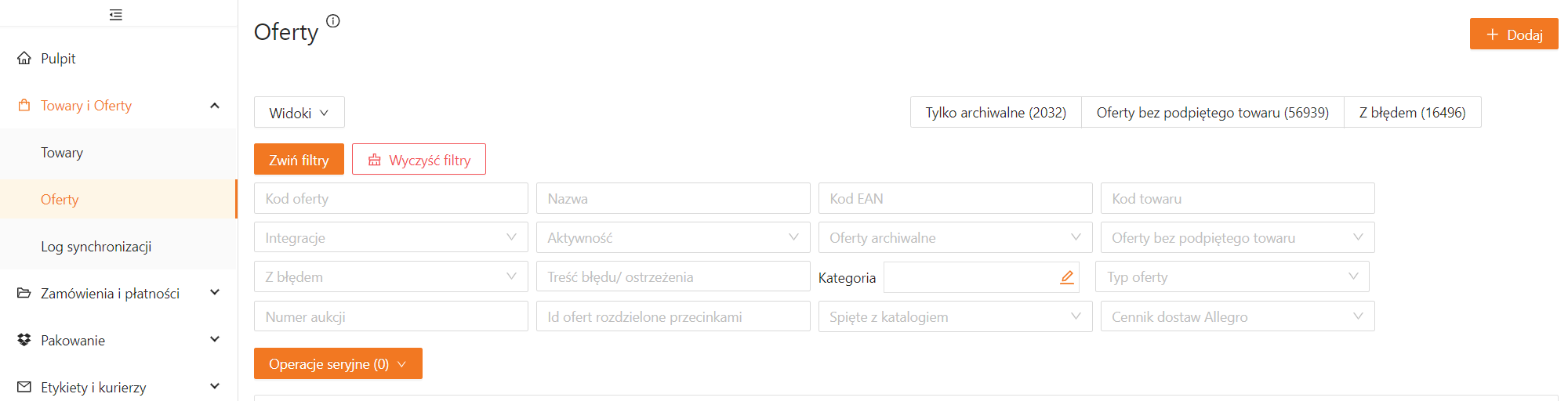 Wybierz odpowiednią opcję w kreatorze – Stwórz ofertę wielowariantową.
Wybierz odpowiednią opcję w kreatorze – Stwórz ofertę wielowariantową. 
Operacje seryjne na liście towarów
Przejdź do zakładki Oferty i Towary – Towary. Zaznacz checkbox przy wybranych towarach na liście. Następnie wybierz Dodaj oferty i kliknij Stwórz ofertę wielowariantową. Więcej o operacjach seryjnych przeczytasz w tym poradniku. 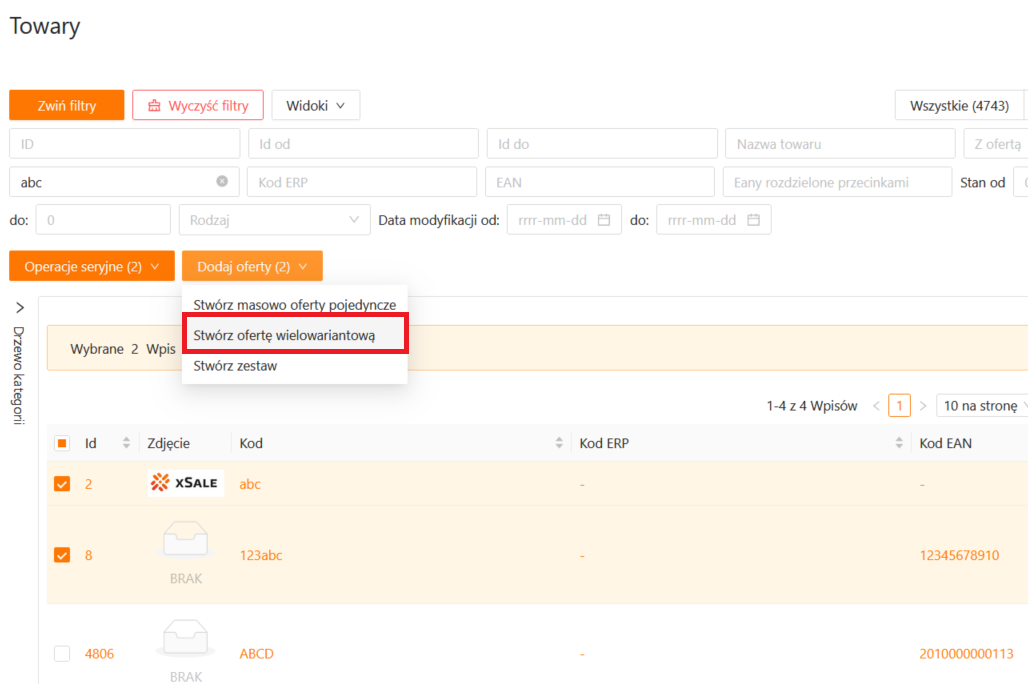
Kolejne kroki tworzenia oferty wielowariantowej
Po ustawieniu typu oferty w kolejnych krokach kreatora wskaż, w kanale sprzedaży będzie wystawiona oferta. W związku z tym, że do utworzenia oferty wielowariantowej będzie użyty parametr pobrany z platformy sprzedażowej, jedna oferta wielowariantowa może być wystawiona na jednej platformie sprzedażowej. Po wybraniu kanału sprzedaży ustaw dane podstawowe, wypełniając co najmniej obowiązkowe pola. Wskaż kategorię, w której ma zostać wystawiona oferta. W ofertach wielowariantowych nie jest możliwa zmiana kategorii – raz wybranej kategorii nie można edytować. 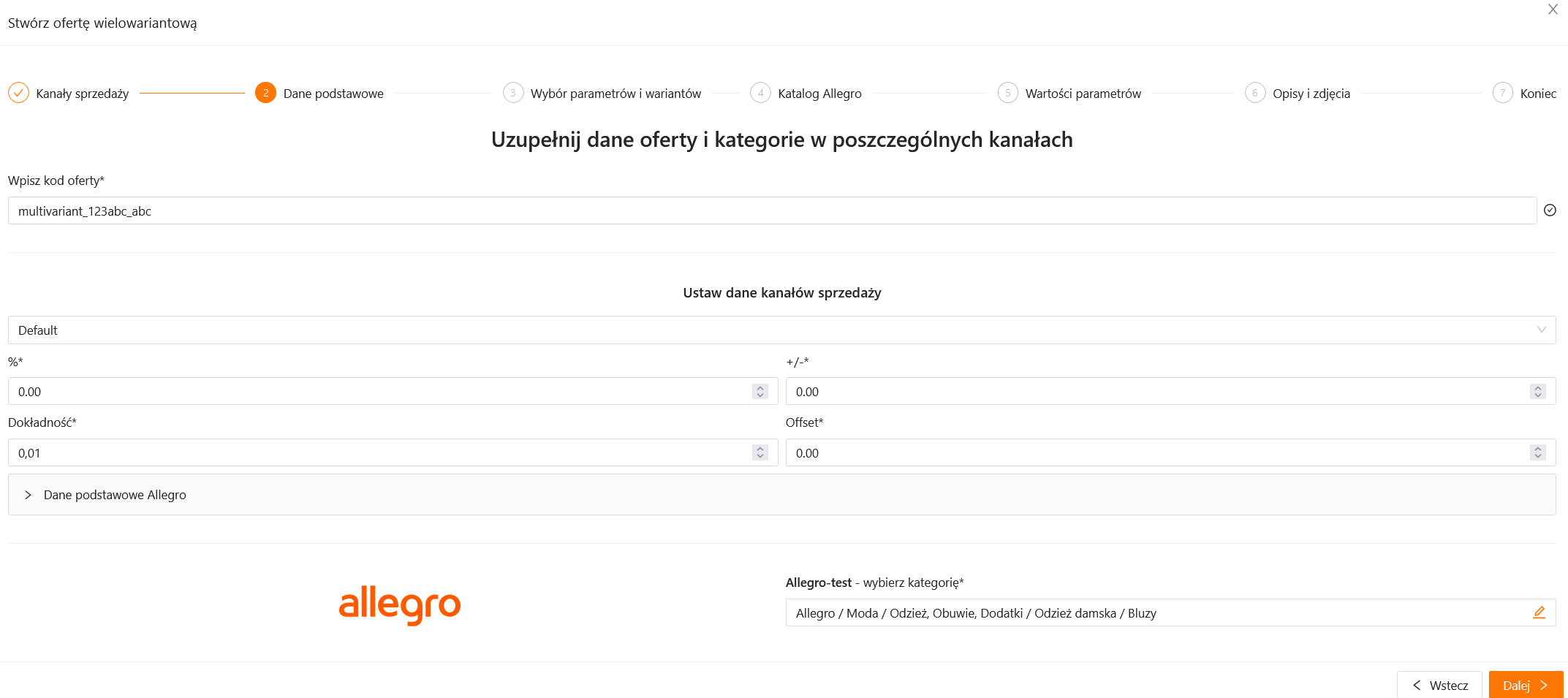 W kolejnym kroku kreatora nowej oferty wskaż parametr wielowariantowy, który zostanie użyty jako wariant. xSale podpowiada parametry, których możesz użyć jako wariantów, na podstawie kategorii wybranej w poprzednim kroku. Po zaznaczeniu parametru przypisz jego wartości do poszczególnych towarów wchodzących w skład oferty wielowariantowej. Pozostałe parametry oferty, które będą takie same dla wszystkich towarów, mogą zostać uzupełnione jako parametry główne oferty.
W kolejnym kroku kreatora nowej oferty wskaż parametr wielowariantowy, który zostanie użyty jako wariant. xSale podpowiada parametry, których możesz użyć jako wariantów, na podstawie kategorii wybranej w poprzednim kroku. Po zaznaczeniu parametru przypisz jego wartości do poszczególnych towarów wchodzących w skład oferty wielowariantowej. Pozostałe parametry oferty, które będą takie same dla wszystkich towarów, mogą zostać uzupełnione jako parametry główne oferty. 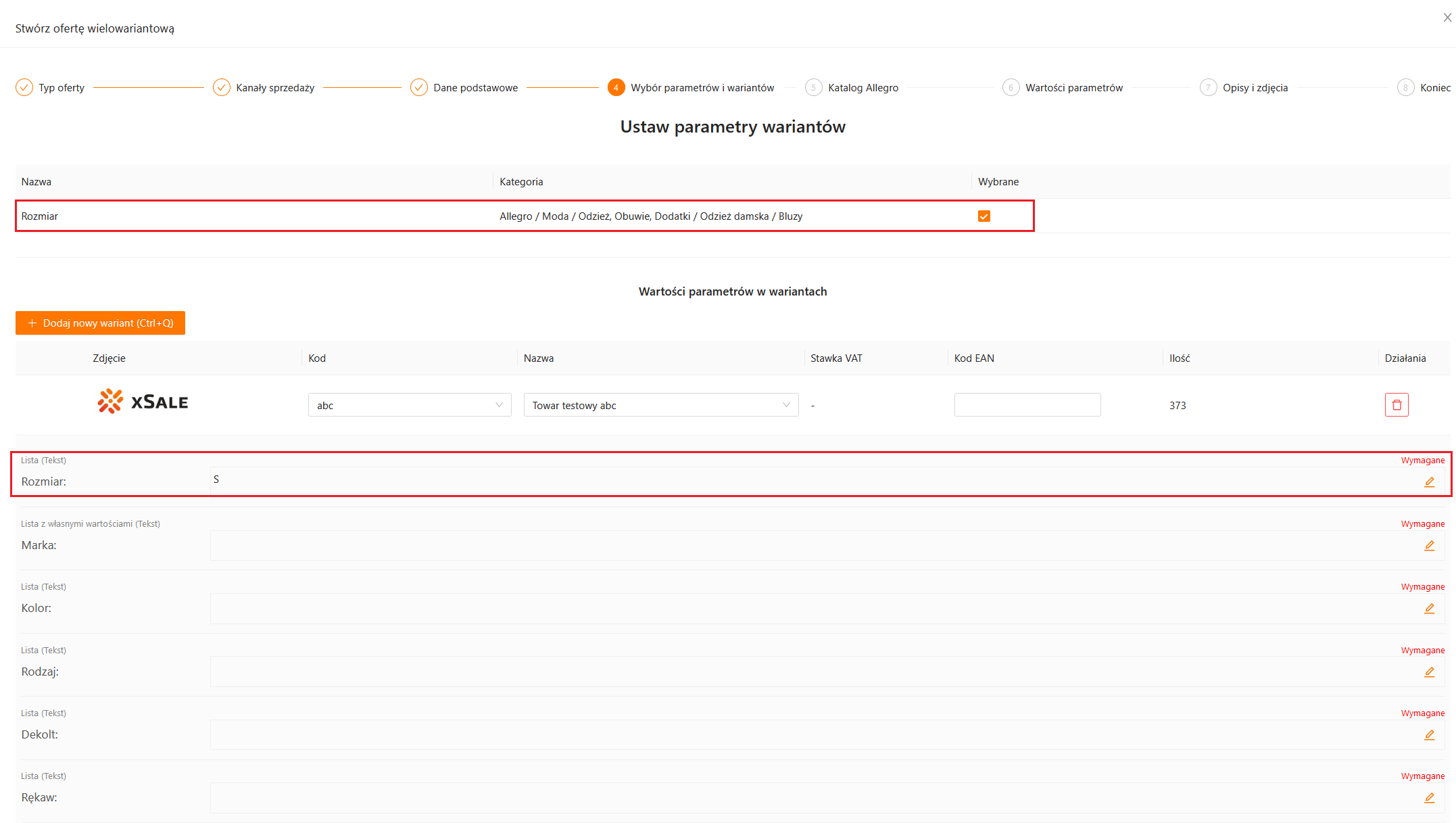
Opisy i zdjęcia oferty wielowariantowej
Jeżeli towar użyty do tworzenia oferty ma uzupełnione zdjęcia i opis, to mogą być one zostać pobrane do oferty. W kreatorze oferty wskaż, z którego towaru podłączonego do wariantów oferty xSale ma pobrać zdjęcia i opis. W przypadku wystawiania oferty wielowariantowej na Allegro, jeżeli są przypisane zdjęcia do towarów na wariantach i do oferty głównej, to w aukcji danego wariantu będą widoczne zdjęcia z wariantu oraz zdjęcia z oferty głównej. Zdjęcia wariantu mają większy priorytet i będą widoczne pierwszej kolejności. Jeżeli na wariantach nie ma zdjęć, wówczas do aukcji wystawionej z danego wariantu wysyłane są tylko zdjęcia z oferty. W przypadku oferty wielowariantowej dla Zalando nie są wysyłane zdjęcia z wariantów oferty, a jedynie zdjęcia oferty głównej.
Parametry oferty wielowariantowej
W przypadku oferty wystawianej na Allegro parametry uzupełniamy na wariantach lub jeżeli są jednakowe dla każdej aukcji, to mogą być wypełnione jako parametry główne oferty.
Uwaga!
Kiedy w danej kategorii Allegro nie zwraca parametru wielowariantowego np. długość, rozmiar, kolor itp. wielowariantowość należy utworzyć w panelu Allegro i skorzystać z opcji "Kolor/wzór".
Numer EAN oferty wielowariantowej
W przypadku oferty wielowariantowej numer EAN pobierany jest z wariantów towarów do oferty (sekcja Towary i warianty). Następnie do integracji wysyłany jest dokładnie ten sam numer EAN, co w przypisanych do oferty wariantach.
Oferta wielowariantowa w interfejsie xSale v1
Aby utworzyć ofertę wielowariantową przejdź do zakładki Dane sprzedaży – Towary. Odszukaj na liście towar, który chcesz dodać do oferty i kliknij Utwórz ofertę. Przejdź przez kreator tworzenia oferty tak, jak w przypadku oferty pojedynczej, za wyjątkiem kroku 3 – tutaj w polu Warianty? wybierz z listy Tak.
Uwaga!
W kroku 2 nie aktywuj od razu kanału sprzedaży. Aktywność w ofercie włączysz dopiero po przygotowaniu całej oferty i dodaniu w niej wariantów.
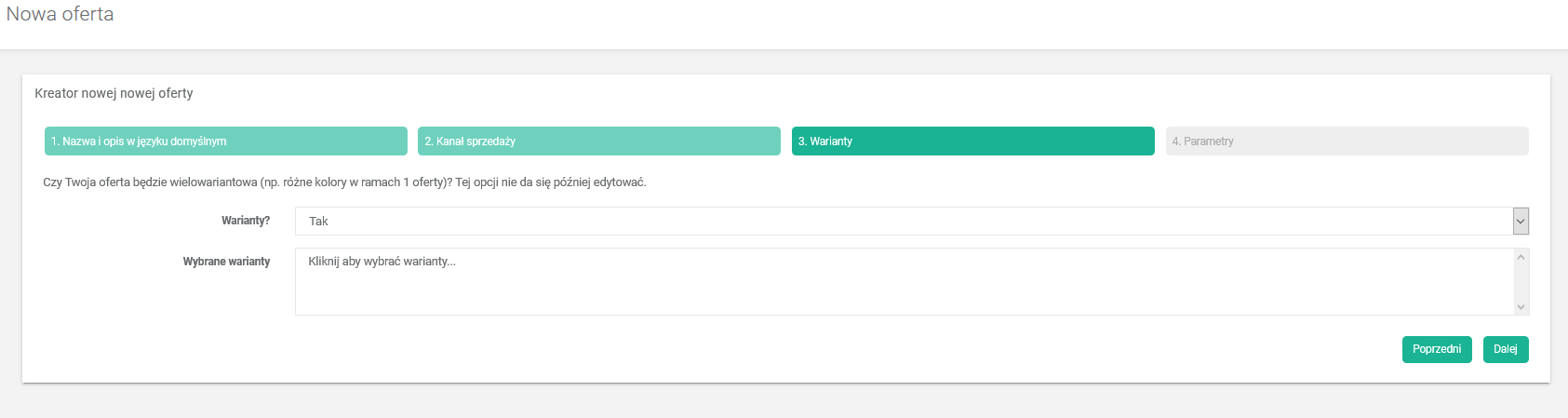 Kliknij w polu Wybrane warianty, aby wybrać towary – warianty oferty. W oknie, które się otworzy, wybierz grupę odpowiadającą kanałowi sprzedaży, w którym wystawiasz ofertę. Następnie zostanie wyświetlona lista dostępnych parametrów wielowariantowych. Przykład: Grupa główna – PrestaShop_esklep – Warianty Produktów – tutaj wybierz odpowiedni parametr. Wybrany parametr pojawi się w lewej kolumnie Dostępne – przeciągnij go na prawą stronę, do kolumny Używane. W ten sposób możesz dodać kilka parametrów, np. kolor i rozmiar.
Kliknij w polu Wybrane warianty, aby wybrać towary – warianty oferty. W oknie, które się otworzy, wybierz grupę odpowiadającą kanałowi sprzedaży, w którym wystawiasz ofertę. Następnie zostanie wyświetlona lista dostępnych parametrów wielowariantowych. Przykład: Grupa główna – PrestaShop_esklep – Warianty Produktów – tutaj wybierz odpowiedni parametr. Wybrany parametr pojawi się w lewej kolumnie Dostępne – przeciągnij go na prawą stronę, do kolumny Używane. W ten sposób możesz dodać kilka parametrów, np. kolor i rozmiar.  Po wybraniu wariantów kliknij Utwórz ofertę. W tym przypadku utworzona oferta nie będzie mieć podpiętego towaru. Musisz go podpiąć jeszcze raz, po utworzeniu oferty. W tym celu przejdź w ofercie do sekcji Warianty i ceny i kliknij przycisk Dodaj+.
Po wybraniu wariantów kliknij Utwórz ofertę. W tym przypadku utworzona oferta nie będzie mieć podpiętego towaru. Musisz go podpiąć jeszcze raz, po utworzeniu oferty. W tym celu przejdź w ofercie do sekcji Warianty i ceny i kliknij przycisk Dodaj+. 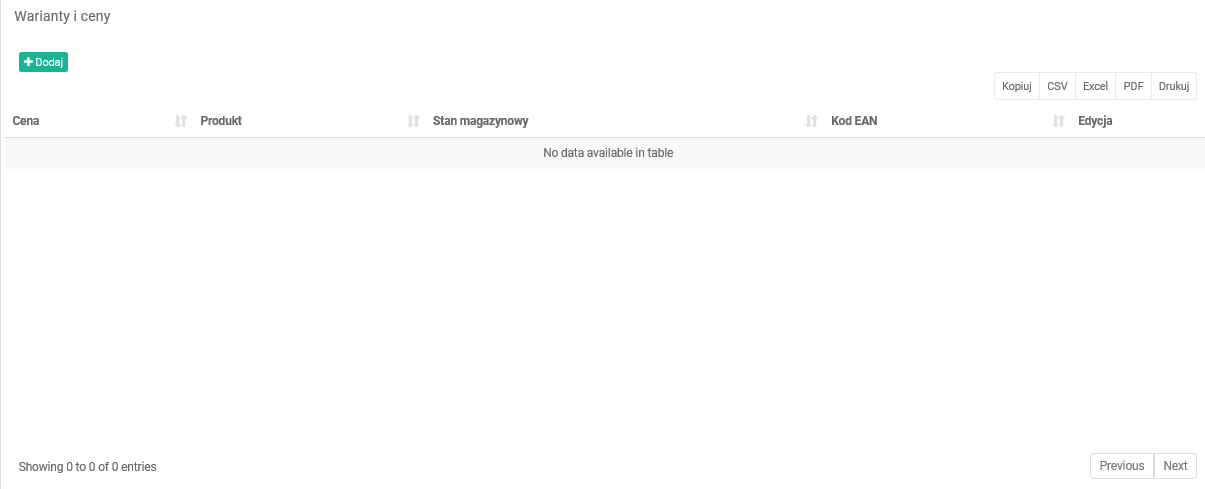 W ten sposób możesz wybrać towar i parametr dla oferty wielowariantowej (np. kolor). Przykład: Aby utworzyć ofertę dla 3 koszulek w różnych kolorach (zielony, niebieski i czerwony), dodaj towar trzykrotnie i do każdego wybierz odpowiedni kolor.
W ten sposób możesz wybrać towar i parametr dla oferty wielowariantowej (np. kolor). Przykład: Aby utworzyć ofertę dla 3 koszulek w różnych kolorach (zielony, niebieski i czerwony), dodaj towar trzykrotnie i do każdego wybierz odpowiedni kolor. 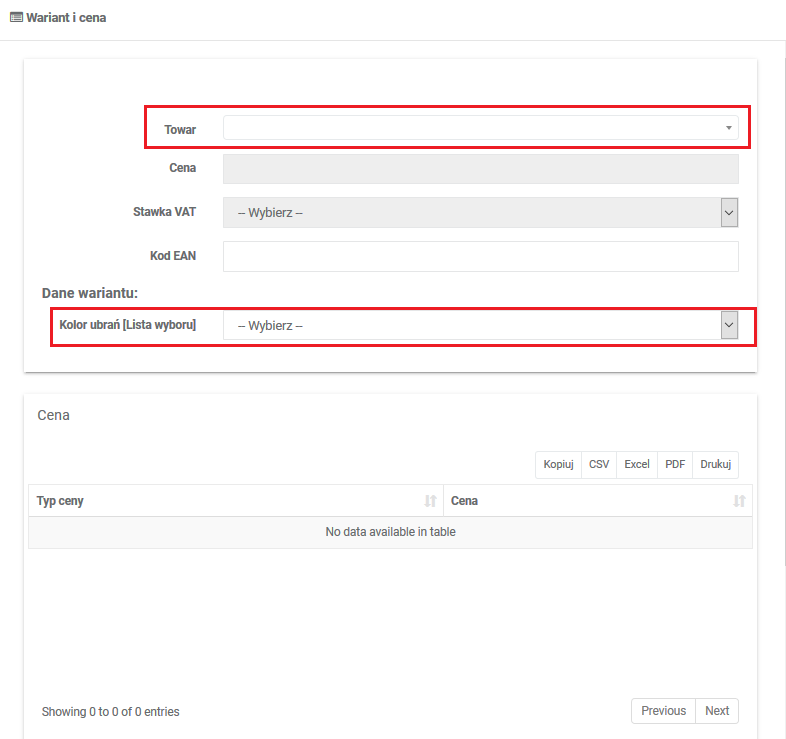 Po utworzeniu oferty wielowariantowej nie można zamienić jej na ofertę prostą („jednowariantową”), ani odwrotnie.
Po utworzeniu oferty wielowariantowej nie można zamienić jej na ofertę prostą („jednowariantową”), ani odwrotnie.




